Utilisation de l'environnement de test Sandbox de PayPal
Afin de tester la configuration de vos paiements en ligne, deux moyens sont à votre disposition. La méthode simple vous permettra de faire une réservation en ligne et de l'annuler juste après. Vous devrez cependant alors vous acquitter d'une faible commission, PayPal prévoyant des frais de remboursement (0,30€/0,35€). Si vous souhaitez éviter ces frais ou effectuer plus de tests, vous pouvez utiliser le portail à partir d'un compte développeur pour accéder au mode de tests.
- En supposant que vous n'ayez jamais utilisé le portail sécurisé de PayPal auparavant, connectez-vous à developer.paypal.com en utilisant vos identifiants PayPal habituels.
-
Rendez-vous sur tableau de bord > Sandbox > Comptes. Vous y verrez qu'un compte Business vous permettant de faire des tests a déjà été créé pour vous. Ce compte utilise une (fausse) adresse mail qui a été créée à partir de votre vraie adresse, mais avec
-facilitatorajouté à votre nom d'utilisateur. Par exemple, l'adresseuser@example.comdeviendraituser-facilitator@example.com. Cliquez sur cette adresse email dans l'aperçu et cliquez ensuite sur le lien Profil qui apparaît en dessous. Dans la fenêtre qui s'ouvre, sélectionnez Changer le mot de passe, entrez le mot de passe que vous utiliserez pour ce compte et sauvegardez. -
Ensuite, créez au moins un compte de tests Personnel, il vous servira pour tester vos paiements.
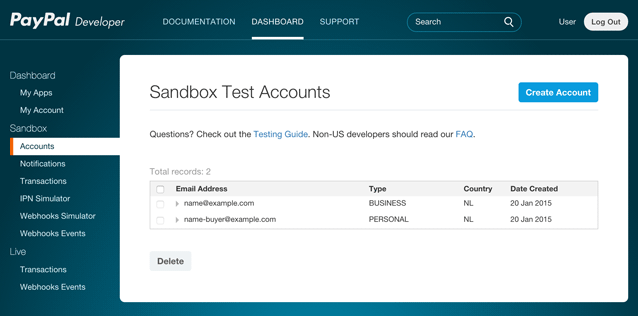
-
Pendant que vous êtes connecté à developer.paypal.com, connectez-vous en tant qu'administrateur à votre compte SuperSaaS dans une autre fenêtre/onglet de votre navigateur.
-
Rendez-vous sur Configuration des paiements et ajoutez le "mot magique"
$gateway {paypal user-facilitator@example.com}(remplacezuser-facilitator@example.compar votre propre adresse email au format facilitator) quelque part dans le texte marqué comme Message à afficher en haut de la page de votre boutique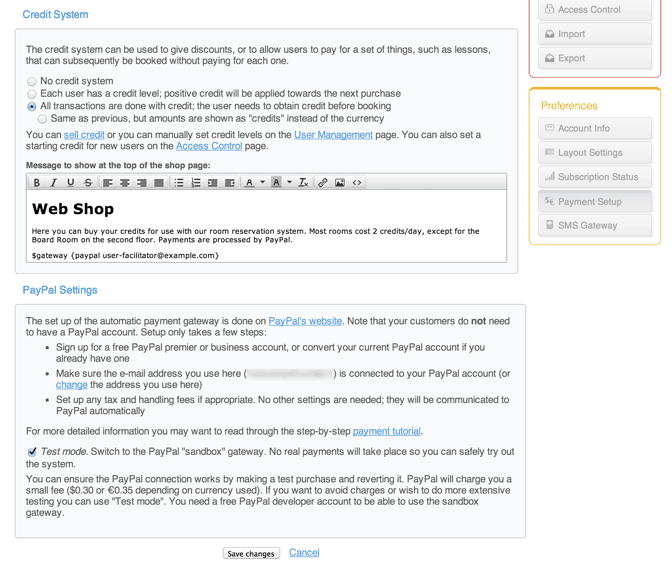
- En bas de la page, cochez
- Cliquez sur en bas de la page.
- Déconnectez-vous de votre compte administrateur et connectez-vous en tant qu'utilisateur.
- Faites une réservation payante. Lorsque vous vous rendez sur le site PayPal, connectez-vous en utilisant les identifiants d'un des comptes de tests personnel que vous avez créés au cours de la troisième étape
- Vous pouvez désormais achever le processus de paiement comme si vous étiez un client véritable. Une fois que vous aurez fini l'opération, vous serez renvoyé à votre agenda SuperSaaS.
- Déconnectez-vous de votre compte utilisateur et reconnectez-vous en tant qu'administrateur. Lorsque vous consulterez le statut de la réservation d'essai, vous verrez s'afficher pour indiquer que le paiement a été reçu.
- Pour consultez les paiements que vous avez reçus sur votre compte "facilitator" et/ou tester des remboursements, rendez-vous sur Applications > Comptes Sandbox et cliquez sur le lien Entrer dans le site Sandbox situé au-dessus de l'aperçu de vos comptes de tests.
- Connectez-vous en utilisant les identifiants du compte "facilitator" que vous avez créé lors que la première étape.
-
Sur l'onglet aperçu, sous Mon activité récente, vous verrez apparaître le paiement que vous avez reçu après votre réservation d'essai. Pour plus d'informations sur les remboursements, consultez Tester le système PayPal en ligne.
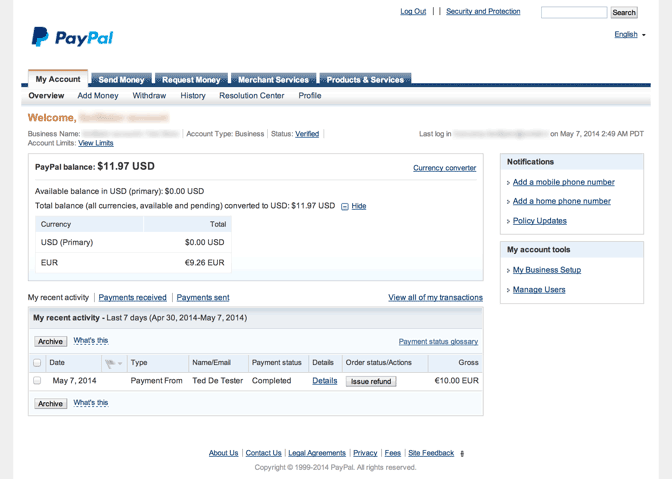
Une fois que vous avez terminé votre essai, assurez-vous d'avoir bien effacé le "mot magique" que vous avez ajouté au cours de la cinquième étape (ou que vous l'avez remplacé par vos véritables identifiants PayPal si nécessaire) et quittez le mode de tests en décochant sur la page Configuration des paiements